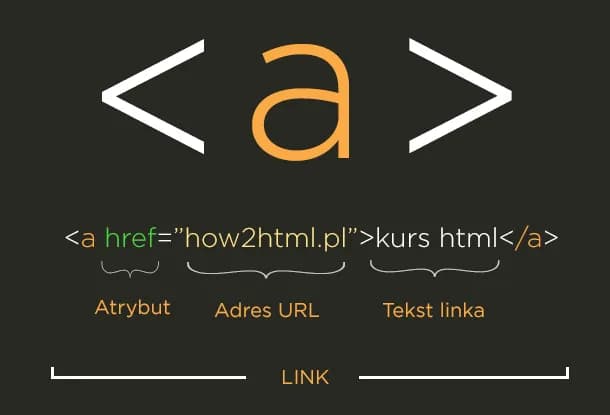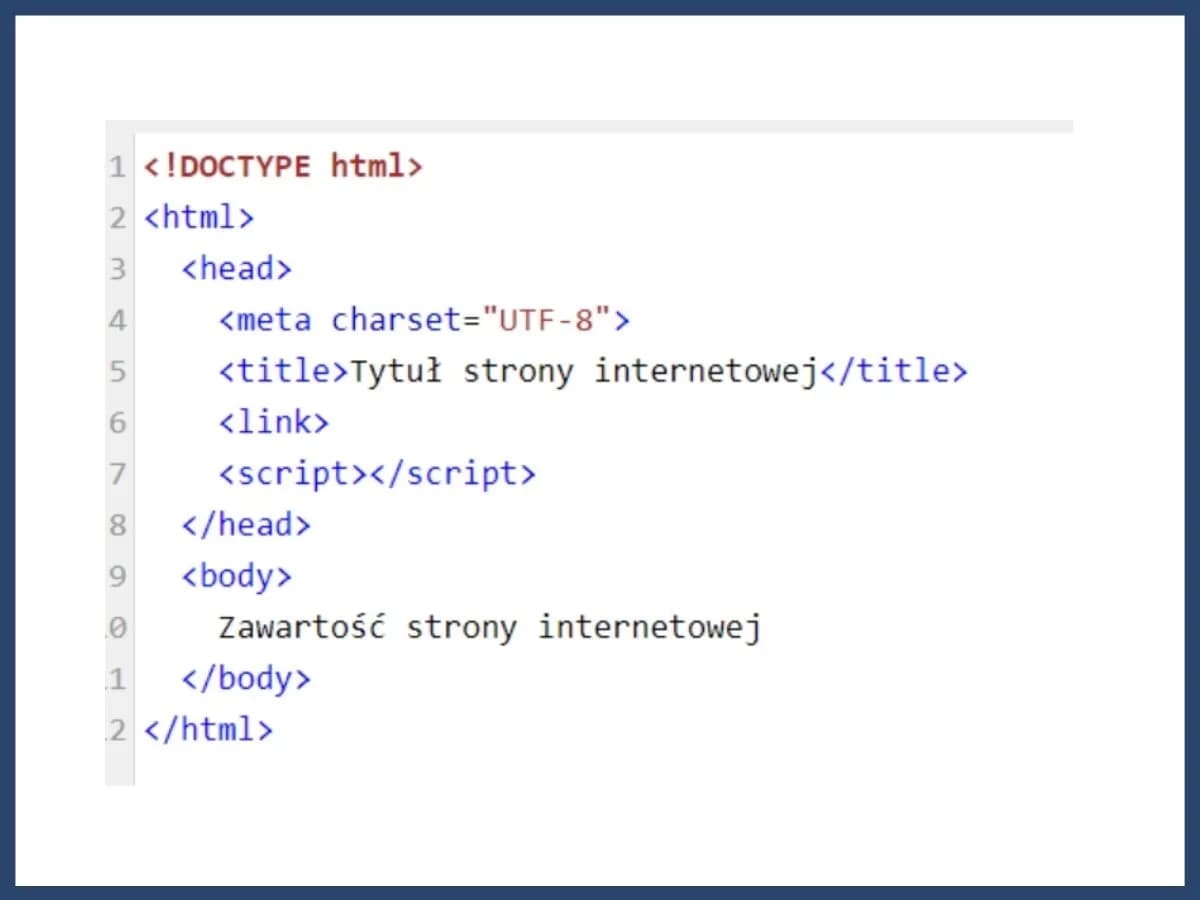Tworzenie prostej strony HTML może wydawać się skomplikowane, ale w rzeczywistości jest to proces, który można zrealizować krok po kroku. W tym artykule dowiesz się, jak stworzyć stronę internetową, korzystając z podstawowych znaczników HTML oraz jak dodać treść i multimedia. Nie musisz być ekspertem, aby rozpocząć swoją przygodę z tworzeniem stron internetowych!
Na początku przyjrzymy się, jak zainstalować edytor HTML, który ułatwi Ci pracę. Następnie omówimy podstawową strukturę dokumentu HTML oraz jak wprowadzać różne elementy, takie jak tekst, obrazy i linki. Na końcu dowiesz się, jak stylizować swoją stronę za pomocą CSS oraz jak testować i debugować kod, aby uniknąć najczęstszych błędów.
Kluczowe informacje:- Wybór odpowiedniego edytora HTML jest kluczowy dla efektywnej pracy.
- Podstawowa struktura strony HTML składa się z znaczników , i .
- Możesz dodawać różne elementy, takie jak tekst, obrazy oraz linki, aby wzbogacić swoją stronę.
- CSS pozwala na stylizowanie strony, co czyni ją bardziej atrakcyjną wizualnie.
- Testowanie i debugowanie kodu HTML pomoże Ci unikać powszechnych błędów i poprawić jakość strony.
Jak zainstalować edytor HTML dla początkujących i dlaczego warto to zrobić
Wybór odpowiedniego edytora HTML jest kluczowy dla każdego, kto pragnie tworzyć strony internetowe. Dobrze dobrany edytor ułatwia pisanie kodu, a także pozwala na szybsze i bardziej efektywne wprowadzanie zmian. Dzięki funkcjom, takim jak podświetlanie składni, automatyczne uzupełnianie kodu czy możliwość korzystania z wtyczek, praca staje się bardziej przyjemna i produktywna.
Aby rozpocząć, należy zainstalować edytor HTML. Proces ten jest zazwyczaj prosty i polega na pobraniu pliku instalacyjnego ze strony internetowej wybranego edytora, a następnie postępowaniu zgodnie z instrukcjami wyświetlanymi na ekranie. Warto również zwrócić uwagę na system operacyjny, ponieważ niektóre edytory mogą mieć różne wersje dla Windows, macOS czy Linux.
Wybór najlepszego edytora HTML dla Twoich potrzeb
Podczas wyboru edytora HTML warto zwrócić uwagę na kilka kluczowych funkcji. Interfejs użytkownika powinien być intuicyjny, aby ułatwić naukę i codzienną pracę. Ważne są również opcje dostosowywania, które pozwalają na personalizację edytora według własnych preferencji. Inne istotne cechy to wsparcie dla różnych języków programowania oraz dostępność wtyczek, które mogą rozszerzyć funkcjonalność edytora.
- Visual Studio Code – popularny edytor z bogatą gamą wtyczek i wsparciem dla wielu języków programowania.
- Sublime Text – znany z szybkości działania i prostoty, idealny dla osób szukających minimalistycznego podejścia.
- Atom – edytor stworzony przez GitHub, oferujący dużą elastyczność i możliwość dostosowywania.
- Notepad++ – lekki edytor dla Windows z podstawowymi funkcjami, idealny dla początkujących.
- Brackets – edytor skoncentrowany na tworzeniu stron internetowych, z funkcjami podglądu na żywo.
Jak skonfigurować środowisko do pisania kodu HTML
Po zainstalowaniu edytora HTML, następnym krokiem jest jego konfiguracja, aby dostosować środowisko do własnych potrzeb. Ważne jest, aby ustawić odpowiednie opcje, takie jak wybór motywu kolorystycznego oraz czcionki, co może poprawić komfort pracy. Wiele edytorów oferuje także możliwość dostosowania skrótów klawiszowych, co przyspiesza pisanie kodu. Upewnij się, że wszystkie podstawowe funkcje są aktywowane, a interfejs jest przyjazny dla użytkownika.
Oprócz podstawowych ustawień, warto zainstalować kilka przydatnych rozszerzeń. Wtyczki mogą znacznie zwiększyć funkcjonalność edytora, dodając na przykład wsparcie dla różnych języków programowania, narzędzia do debugowania czy integrację z systemami kontroli wersji. Popularne rozszerzenia, takie jak Prettier do formatowania kodu lub Live Server do podglądu na żywo, mogą znacznie ułatwić pracę i zwiększyć efektywność kodowania.
Zrozumienie podstawowych znaczników HTML i ich zastosowanie
HTML składa się z różnych znaczników, które definiują strukturę i zawartość strony internetowej. Najważniejsze znaczniki to: , , do
,
Znacznik
jest miejscem, gdzie umieszczamy główną treść naszej strony, w tym teksty, obrazy i inne elementy. Tagi nagłówków do służą do hierarchizacji treści
, przy czym jest najważniejszym nagłówkiem, a najmniej istotnym. Z kolei znacznik
definiuje akapity tekstu, a umożliwia tworzenie linków do innych stron lub zasobów. Zrozumienie tych podstawowych znaczników jest kluczowe dla efektywnego tworzenia stron internetowych.
| Znacznik | Opis | Przykład |
|---|---|---|
| Rozpoczyna dokument HTML | ||
| Zawiera metadane i informacje o stronie | ||
| Definiuje tytuł strony wyświetlany w przeglądarce | ||
| Główna zawartość strony | ||
do |
Nagłówki o różnej hierarchii | Tytuł |
| Akapit tekstu | To jest akapit. |
|
| Tworzy link do innej strony | Przejdź do Example |
Jak zbudować nagłówek i stopkę strony HTML
Nagłówek i stopka są istotnymi elementami każdej strony internetowej. Używanie semantycznych znaczników, takich jak
Aby zaimplementować nagłówek i stopkę, wystarczy użyć odpowiednich znaczników. Przykładowo, nagłówek można zbudować w następujący sposób:
Tytuł Strony
Podobnie, stopkę można zbudować w ten sposób:
Takie podejście nie tylko organizuje treść, ale również poprawia SEO strony, ponieważ wyszukiwarki lepiej rozumieją strukturę witryny.
Jak dodać treść i multimedia do swojej strony HTML
Wstawianie treści i multimediów na stronę HTML to kluczowy krok w procesie tworzenia witryny. Możesz dodawać różne typy treści, takie jak tekst, obrazy i linki, aby wzbogacić doświadczenia użytkowników. Tekst jest podstawowym elementem, który przekazuje informacje, podczas gdy obrazy mogą przyciągać uwagę i ułatwiać zrozumienie treści. Linki natomiast umożliwiają nawigację między stronami oraz do zewnętrznych zasobów.
Ważne jest, aby umiejętnie wstawiać treści, aby były one estetyczne i funkcjonalne. Używaj odpowiednich znaczników HTML do wstawiania tekstów, obrazów i linków. Na przykład, znacznik
służy do tworzenia akapitów, do dodawania obrazów, a do tworzenia hiperłączy. Właściwe formatowanie treści wpływa na czytelność strony i jej ogólną jakość.
- Używaj formatów obrazów, takich jak JPEG, PNG lub GIF, które są najczęściej wspierane przez przeglądarki.
- Optymalizuj rozmiar obrazów, aby nie spowalniać ładowania strony.
- W przypadku linków, zawsze dodawaj atrybuty title i alt, aby poprawić dostępność i SEO.
Wstawianie tekstu, obrazów i linków w HTML
Wstawianie tekstu w HTML jest proste i odbywa się za pomocą znacznika
, który definiuje akapit. Na przykład, aby dodać tekst, wystarczy użyć:
To jest przykładowy akapit tekstu.
Obrazy dodaje się za pomocą znacznika , który wymaga atrybutu src wskazującego na lokalizację pliku graficznego. Na przykład:
Tworzenie linków odbywa się za pomocą znacznika . Atrybut href wskazuje adres URL, do którego prowadzi link:
Kliknij tutaj, aby odwiedzić Example
Wszystkie te elementy są niezbędne do tworzenia angażujących i funkcjonalnych stron internetowych.
Czytaj więcej: Outer Banks serial online: szokująca recenzja trzeciego sezonu
Jak używać tabel i list w HTML dla lepszej organizacji
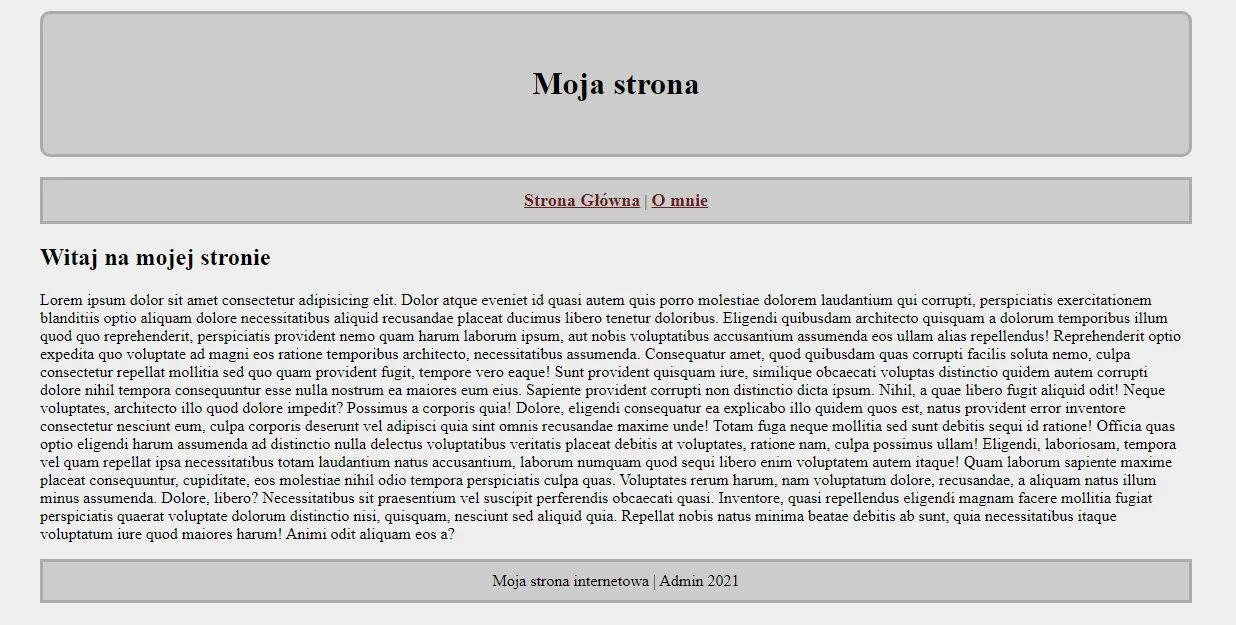
Organizacja treści na stronie internetowej jest kluczowa dla zapewnienia użytkownikom łatwego dostępu do informacji. Używanie tabel i list pozwala na przejrzyste przedstawienie danych oraz ułatwia nawigację po stronie. Tabele są idealne do prezentacji danych w formie uporządkowanej, podczas gdy listy mogą być używane do wypunktowania kluczowych informacji lub kroków. Dzięki tym elementom, strona staje się bardziej czytelna i estetyczna.
Tworzenie tabel w HTML jest proste i wymaga użycia odpowiednich znaczników. Na przykład, aby stworzyć tabelę, używamy znaczników Oprócz podstawowego zastosowania tabel i list w HTML, istnieje wiele sposobów, aby uczynić te elementy bardziej interaktywnymi i angażującymi dla użytkowników. Możesz dodać funkcje JavaScript, które pozwolą na dynamiczne aktualizowanie treści w tabelach lub listach bez konieczności przeładowania strony. Na przykład, możesz stworzyć interaktywną tabelę, która po kliknięciu na nagłówki sortuje dane w danym wierszu, co ułatwia użytkownikom analizowanie informacji. Dodatkowo, rozważ użycie bibliotek CSS, takich jak Bootstrap, które oferują zaawansowane komponenty tabel i list. Umożliwiają one łatwe tworzenie responsywnych tabel, które dostosowują się do różnych rozmiarów ekranów, co jest kluczowe w dzisiejszym świecie mobilnym. Dzięki tym technikom, twoje tabele i listy mogą stać się nie tylko narzędziem organizacyjnym, ale także atrakcyjnym elementem interfejsu użytkownika, który poprawi doświadczenie odwiedzających twoją stronę. ,
(wiersze),
(nagłówki) oraz
(komórki). Listy można tworzyć na dwa sposoby: jako listy uporządkowane (numerowane) z użyciem
lub jako listy nieuporządkowane (punktowane) z użyciem
.
Znacznik
Opis
Przykład
Rozpoczyna definicję tabeli
Definiuje wiersz tabeli
Definiuje nagłówek tabeli
Nagłówek
Definiuje komórkę tabeli
Dane
Rozpoczyna listę nieuporządkowaną
Rozpoczyna listę uporządkowaną
Jak wykorzystać tabele i listy do interaktywności na stronie HTML